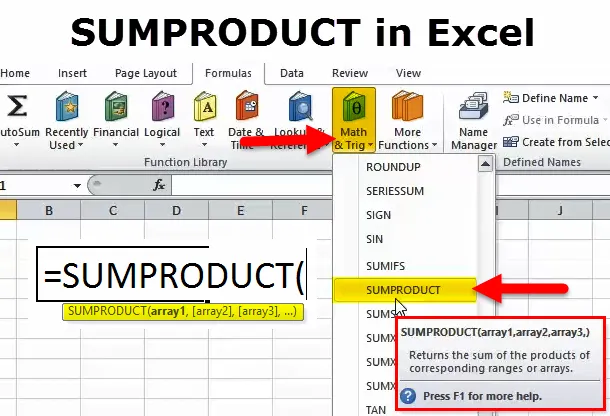
SUMPRODUCT i Excel (Innehållsförteckning)
- SUMPRODUCT i Excel
- SUMPRODUCT Formel i Excel
- Hur använder jag SUMPRODUCT-funktion i Excel?
SUMPRODUCT i Excel
- SUMPRODUCT-funktion: den används som en kalkylbladsfunktion i Excel. Det är en inbyggd funktion i Excel som kategoriseras under matematik / trigg-funktion.
- Det kan integreras med andra Excel-funktioner.
- Den multiplicerar först från början och lägger sedan till värdena på inputmatriserna.
- Det är praktiskt att beräkna data med flera kriterier, för att jämföra data i flera intervall och att analysera data för flera matriser.
Definition
Returnerar summan av produkterna från matriser eller motsvarande intervall
dvs det multiplicerar området för array eller motsvarande celler och returnerar summan av en produkt
SUMPRODUCT Formel i Excel
SUMPRODUCT-formeln i Excel är följande:
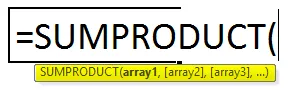
Här är den första arrayen, dvs array1, obligatoriskt argument eller parameter och återstående n antal arrayer som valfritt argument, dvs (array2), (array3), …)
Obligatoriskt argument:
array1: är det första intervallet eller arrayet som du vill multiplicera och lägg sedan till.
Valfritt argument:
(array2): Det andra intervallet eller arrayet multipliceras och läggs sedan till.
(array3): Från tredje argument och framåt intervall eller matriser som kommer att multipliceras och sedan läggas till.
Notera:
- Det maximala antalet matriser som kan anges är 255 &
- Ett lägsta antal matriser bör vara 2 i sumpproduktionsfunktion.
- De valfria argumenten representeras alltid av fyrkantiga parenteser.
- Array eller intervall av celler måste ha samma antal kolumner eller rader.
Hur använder jag SUMPRODUCT-funktion i Excel?
Denna SUMPRODUCT är mycket enkel och lätt att använda. Låt oss nu se hur du använder SUMPRODUCT-funktionen i Excel med hjälp av några exempel.
Du kan ladda ner denna SUMPRODUCT-funktion i Excel-mall här - SUMPRODUCT-funktion i Excel-mallExempel 1 - Grundläggande användning av SUMPRODUCT-funktionen
I det nedan nämnda exemplet, anta att du har följande dataområde där tabellen innehåller Pharma-produkter, dess kvantitet och pris
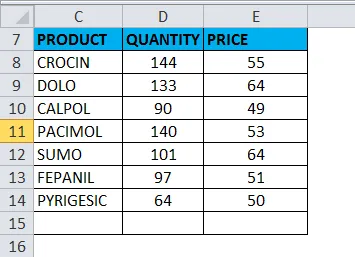
Här innehåller kolumn D Kvantitet av produkt i celler D8: D14, Kolumn C innehåller Pris i celler E8: E14, jag behöver ta reda på den totala försäljningen
För det måste jag multiplicera mängden med pris för varje artikel och sedan lägga till
SUMPRODUCT-funktionen används i en E15-cell för att få total försäljning
Välj cellen E15 där SUMPRODUCT-funktionen måste tillämpas.
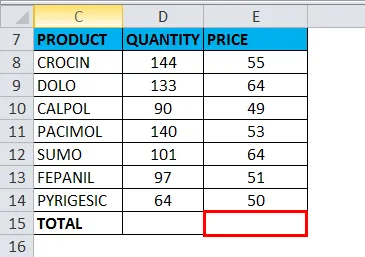
Klicka på infoga funktionsknappen (fx) under formelverktygsfältet, en dialogruta kommer att visas. Skriv nyckelordet “ SUMPRODUCT ” i sökningen efter en funktionsruta, SUMPRODUCT-funktionen visas i välj en funktionsruta. Dubbelklicka på SUMPRODUCT-funktionen.
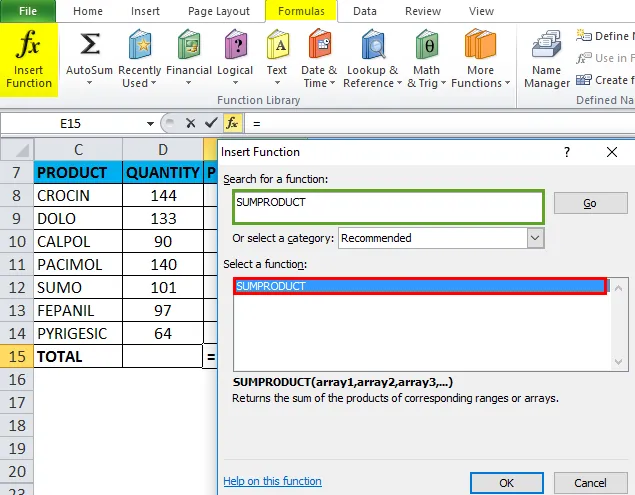
En dialogruta visas där argument (array1, (array2)) för SUMPRODUCT-funktionen måste fyllas eller anges. ie = SUMPRODUCT (D8: D14, E8: E14)
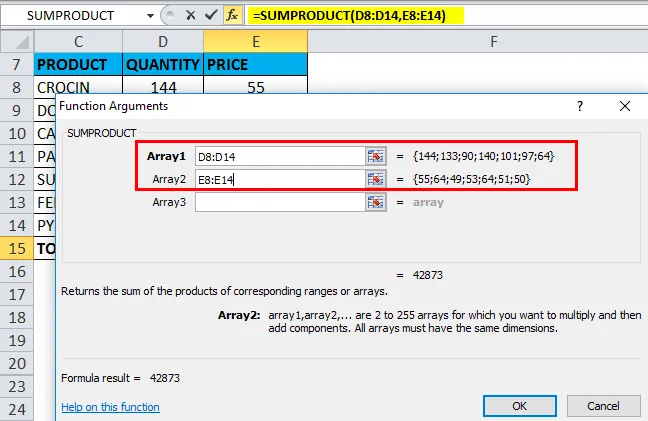
Här har SUMPRODUCT internt multiplicerat varje element i både området celler eller matriser och sedan lagt till det till varandra
dvs = D8 * E8 + D9 * E9 + D9 * E9 + D10 * E10 + D11 * E11 + D12 * E12 + D13 * E13 + D14 * E14
Här returnerar SUMPRODUCT output- eller resultatvärdet, dvs 42873
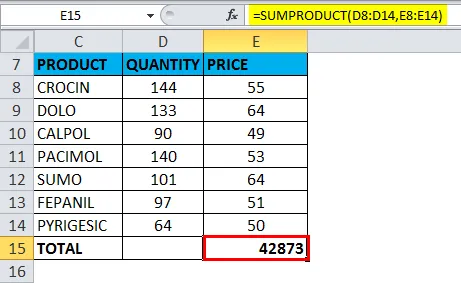
Exempel 2 - SUMPRODUCT Funktion tillsammans med matematiska operatörer
SUMPRODUCT kan användas med specifika användardefinierade matematiska operatörer, istället för standardmultiplikationsoperationen EG +, -, X, & /
Bara komma ersätts i SUMPRODUCT-funktion med specifika matematiska operatörer
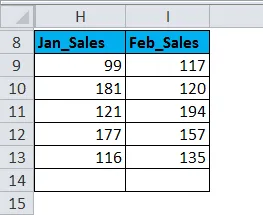
I tabellen ovan har jag datainriktning där tabellen innehåller försäljning av produkter i januari och februari.
Jag måste ta reda på den totala försäljningen, SUMPRODUCT-funktionen som används i cell I15
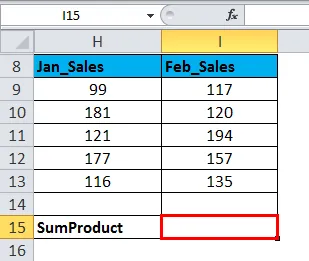
ie = SUMPRODUCT (H9: H13 + I9: I13) Här är bara komma ersatt med matematiska operatörer dvs. tilläggssymbol (+)
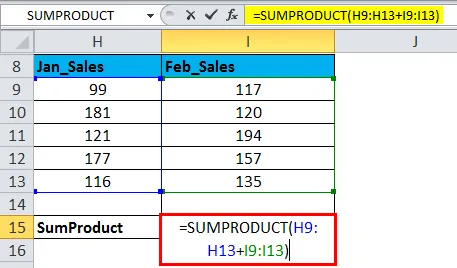
Här har SUMPRODUCT internt lagt till varje element i både området eller cellerna
Det returnerar produktionsvärdet som 1417, dvs total försäljning för båda månaderna
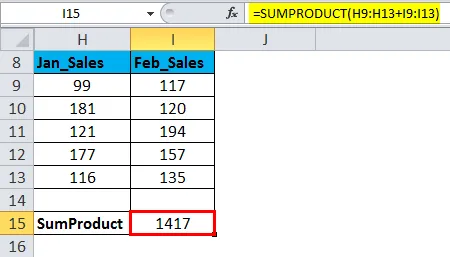
Exempel 3 - SUMPRODUCT-funktion tillsammans med kriterier, dvs med operatörer
Låt oss se hur SUMPRODUCT-funktionen fungerar med den villkorade operatören ”=” lika med
I det nedan nämnda exemplet innehåller datatabellen (N9: P16) en region i kolumn O & prenumeranter i kolumn P
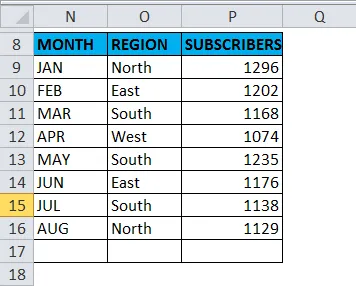
Här med hjälp av SUMPRODUCT-funktionen behöver jag ta reda på totala prenumeranter i en södra region
ie = SUMPRODUCT ((O9: O16 = ”South”) * (P9: P16)) Här i den första matrisen. I regionintervall måste du lägga till villkorad operatör "=" lika med ie = "söder" eftersom vi måste ta reda på, totala prenumeranter i södra regionen
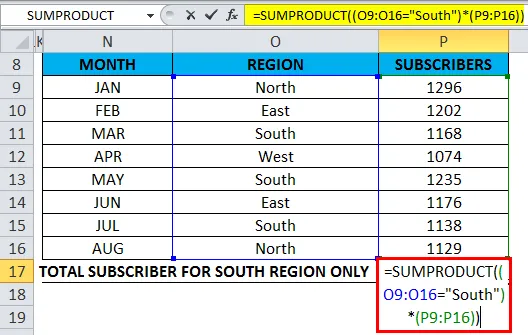
Abonnenterna i södra regionen kommer att läggas till som ett resultat av denna villkorade operatör
SUMPRODUCT söker i regionen “South” i det definierade intervallet & gör endast SUM för värdena för bara “södra” regionen & Det returnerar utgångsvärdet som 3541 dvs. totalt antal abonnenter i södra regionen
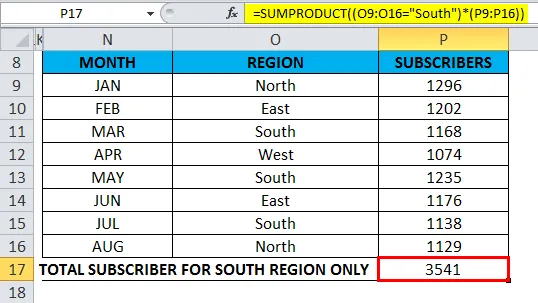
Exempel 4 - SUMPRODUCT-funktion med Excel-funktion
För varumärken i kolumn B måste jag ta reda på totala tecken i ett visst intervall.
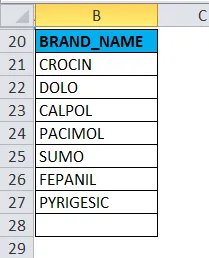
Före SUBPRODUCT-funktionen, låt oss kontrollera hur Len-funktionen fungerar
LEN-funktionen returnerar längden på den angivna strängen. Syntaxen för LEN-funktionen: = LEN (text) I nedan nämner ett exempel, jag måste ta reda på längden på strängen för ordet "ITECH ANALYTICS", här används LEN-funktionen i cellen "G21" med hjälp av formel = LEN (F21).
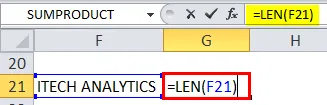
Det ger ett utgångsvärde som 15
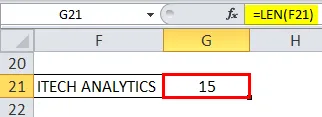
LEN-funktion integrerad med SUMPRODUCT-funktionen
Låt oss nu kombinera SUBPRODUCT FUNCTION tillsammans med LEN, det beräknar längden på alla tecken i dataintervallet eller matrisen (varumärke) efter cellmässigt och lägger sedan till dem alla
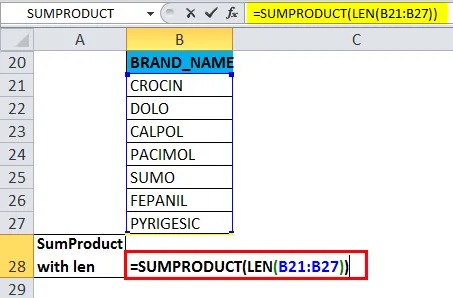
Det returnerar utgångsvärdet som 43
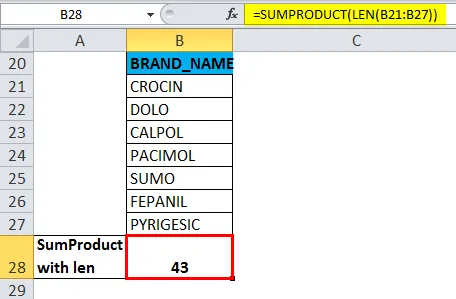
Exempel 5 - SUMPRODUKT med sumfunktion för att beräkna ett viktat medelvärde
I det här exemplet. Låt oss föreställa oss, ett fall där jag har en data om inventering av produkter i en skobutik. Kostnaden för olika produkter som byråkrati, Reebok, Nike, Adidas, Fila och andra varumärken, med motsvarande kvantitet, finns tillgängliga i datainsamlingen. Här måste jag beräkna den genomsnittliga kostnaden för en produkt i min butik. Kolumn H innehåller pris i cellerna H23: H32 och kolumn I innehåller mängden i cellerna I23: I32.
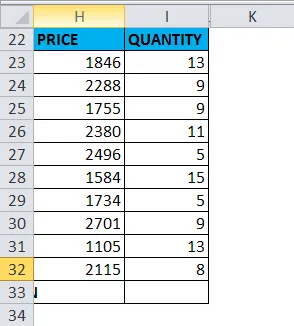
Formeln ELLER syntax för att beräkna det vägda genomsnittet som krävs kommer att vara
= SUMPRODUCT (pris, kvantiteter) / SUM (mängder)
ie = SUMPRODUCT (H23: H32, I23: I32) / SUM (I23: I32)
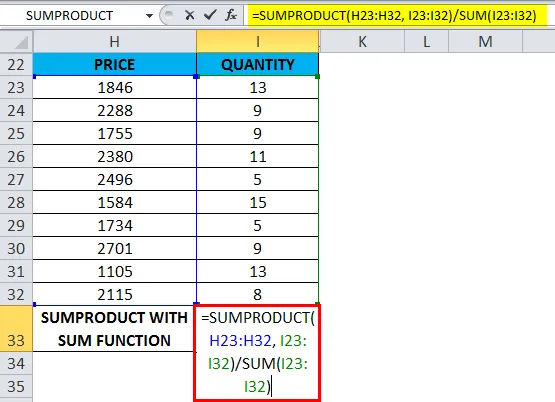
OUTPUT-värdet eller resultatet ger den genomsnittliga kostnaden för alla skoprodukter i den butiken
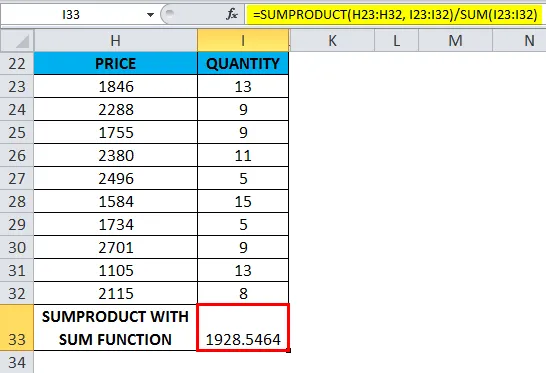
Saker att komma ihåg om SUMPRODUCT-funktionen
- Alla intervall eller matriser måste ha samma antal rader och kolumner.
- Om det inte finns något numeriskt värde i intervallet eller arrayen kommer dessa värden att behandlas som 0.
- Om intervallet eller matriserna i formeln ska ha samma antal rader och kolumner, annars kommer det att returnera #VÄRDE! Fel.
- Sumproduct tillåter inte jokertecken, jokertecken (?, * ) Kan inte användas i SUMPRODUCT-funktionen i Excel.
Rekommenderade artiklar
Detta har varit en guide till SUMPRODUCT-funktion i Excel. Här diskuterar vi SUMPRODUCT-formeln i Excel och hur man använder SUMPRODUCT-funktionen i Excel tillsammans med Excel-exempel och nedladdningsbara Excel-mallar. Du kan också titta på dessa användbara funktioner i Excel -
- Användning av EVEN-funktion i Excel
- SUMIF-funktion i Excel - MS Excel
- Guide till HLOOKUP-funktion i Excel
- INDIREKT Funktion i Excel